5 Program Pemotong Video WMV Hebat yang Perlu Anda Ketahui
Katakan anda menyiarkan atau berkongsi video dalam talian dengan kerap. Dalam kes itu, anda sudah pasti akan memotong atau memangkas fail video yang besar. Seperti yang kita ketahui, beberapa tapak web dan tapak rangkaian sosial datang dengan sekatan dalam saiz fail. Begitu juga apabila menghantar melalui e-mel. Apabila memuat naik sebarang jenis fail, terdapat saiz fail yang diperlukan.
Dalam senario sedemikian, adalah tepat untuk menggunakan pemotong video yang sangat baik. Sekarang, jika kebanyakan fail video anda dalam format WMV, anda telah menemui halaman yang betul. Tiang panduan ini akan berkongsi beberapa perkara yang hebat pemotong video WMV percuma program yang memenuhi permintaan asas setiap pengguna untuk memotong video WMV. Teruskan membaca dan lihat senarai permohonan di bawah.

- Bahagian 1. Pemotong Video WMV Percuma Terbaik
- Bahagian 2. Pemotong Video WMV yang disyorkan untuk Windows/Mac
- Bahagian 3. Soalan Lazim tentang Pemotong Video WMV
Bahagian 1. Pemotong Video WMV Percuma Terbaik
1. Pemotong Video Percuma
Pemotong Video Percuma adalah yang pertama dalam senarai pemotong WMV percuma untuk dimuat turun. Alat ini digunakan terutamanya untuk memotong, memangkas, dan membelah video. Ia datang dengan antara muka pengguna yang ringkas dan jelas direka untuk memudahkan proses pemotongan video. Pengguna boleh menggunakan peluncur untuk menetapkan kedudukan permulaan dan penamat video. Lebih-lebih lagi, anda boleh mengeksport video ke format fail yang berbeza, termasuk MPEG, DivX, WMV, MOV, FLV dan MP3. Jika anda ingin mengetahui cara menggunakan perisian percuma pemotong WMV ini, ikuti langkah di bawah.
Langkah 1. Muat turun dan pasang Pemotong Video Percuma dari halaman rasminya. Lancarkan alat selepas selesai proses pemasangan.
Langkah 2. Klik pada Buka Video butang di menu bawah tetingkap dan import fail WMV yang anda ingin potong.
Langkah 3. Setelah selesai, gerakkan peluncur untuk Kedudukan Mula dan Kedudukan Tamat.
Langkah 4. Kemudian, pilih format video daripada senarai pilihan format video dan tekan Simpan Video untuk menerapkan perubahan.
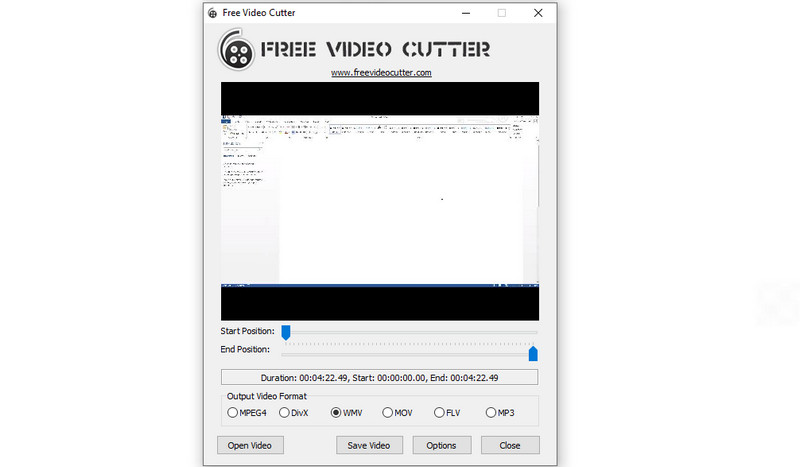
2. Media Cope
Media Cope ialah satu lagi program pemangkas WMV percuma lagi berkesan yang boleh anda gunakan. Ia boleh digunakan untuk segala-galanya daripada pemotongan audio/video ringkas, penggabungan fail, penyuntingan foto, penukaran dan banyak lagi. Ia sememangnya program pemotong dan penyambung WMV yang percuma dan murah hati. Selain itu, antara muka kelihatan kemas dan bersih, menjadikannya mudah untuk dinavigasi. Alami sendiri dengan mempelajari cara menggunakan perapi WMV percuma ini.
Langkah 1. Pasang apl pada PC dan lancarkannya selepas itu.
Langkah 2. Sekarang, klik Pemotong Audio/Video pilihan daripada senarai menu atas.
Langkah 3. Tekan Buka butang dan pilih video yang anda suka potong.
Langkah 4. Anda boleh mendayakan Langkah Bingkai berfungsi untuk bergerak dalam bingkai video demi bingkai untuk memotong video WMV. Atau, tetapkan titik permulaan dan penamat mengikut saat.
Langkah 5. Pilih format output dan tekan Jimat untuk mengesahkan dan menggunakan perubahan jika anda berpuas hati dengan hasilnya.
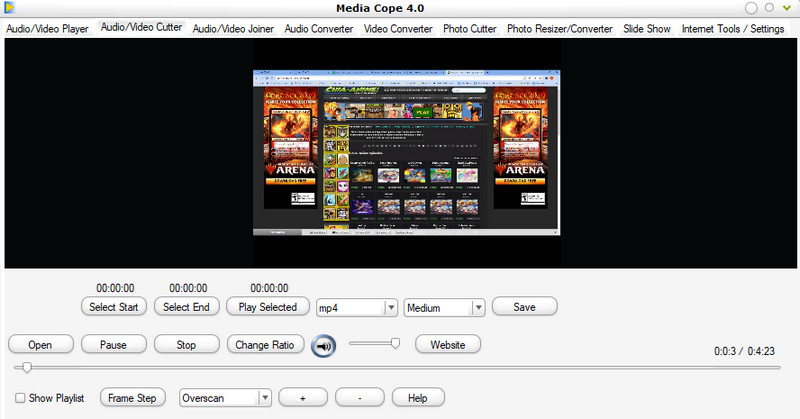
3. Aconvert Video Cutter
Program seterusnya yang boleh membantu anda memotong video WMV ialah Aconvert. Pemotong WMV dalam talian ini membolehkan anda memotong fail video terus dari tapak web. Ini bermakna anda tidak perlu memasang aplikasi. Begitu juga, anda boleh menetapkan tempoh secara manual dengan memasukkan titik mula dan titik akhir fail WMV untuk dipotong. Sebaliknya, di bawah adalah garis panduan mudah untuk menggunakan program ini.
Langkah 1. Lawati tapak web Aconvert menggunakan mana-mana penyemak imbas yang tersedia pada komputer anda.
Langkah 2. Pergi ke Video tab dan pilih Potong pilihan di menu atas.
Langkah 3. Klik Pilih fail butang dan import video WMV yang anda ingin potong. Selepas memuat naik, masukkan Mulakan kedudukan dan juga Jangka masa daripada video tersebut. Bahagian pertama masa berdiri selama satu jam, yang kedua adalah minit, dan bahagian ketiga adalah saat.
Langkah 4. Selepas memasukkan tempoh d untuk memotong, klik pada Hantar butang untuk mengaktifkan proses.
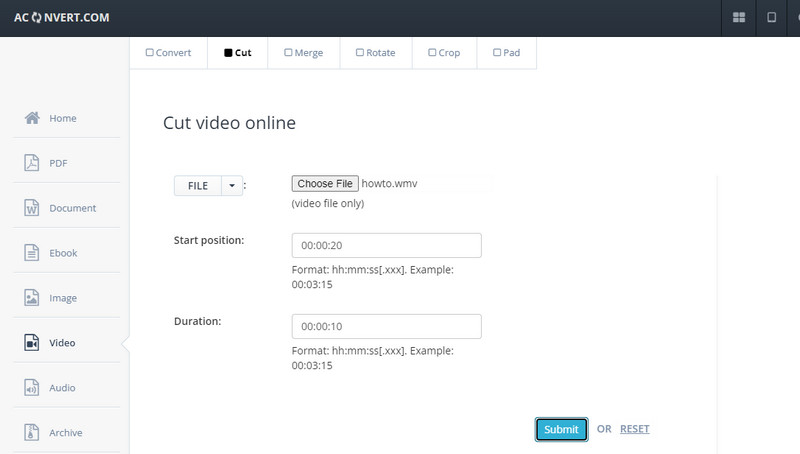
4. Clideo
Clideo juga merupakan pemotong WMV yang hebat dalam talian. Ia membolehkan anda memangkas dan memotong video dengan memasukkan titik permulaan dan penamat untuk menetapkan tempoh video WMV. Selain itu, anda boleh menggunakan pemegang kiri dan kanan untuk mengambil dan menyimpan hanya bahagian yang diperlukan dalam video. Lebih-lebih lagi, anda boleh mengeksport versi akhir fail ke mana-mana format video yang anda inginkan. Lihat arahan untuk mengetahui cara mengendalikan alat ini.
Langkah 1. Buka penyemak imbas dan akses tapak web alat.
Langkah 2. Daripada alat Clideo, cari Potong Video pilihan dan mula menyunting video WMV.
Langkah 3. Klik pada Pilih fail butang untuk memuat naik video sasaran anda, dan anda akan melihat Pemotong Video antara muka alat.
Langkah 4. Tetapkan tempoh video dengan memasukkan titik mula dan tamat atau menggunakan perebut kiri dan kanan untuk memilih bahagian video yang ingin anda potong. Akhir sekali, klik pada Eksport butang untuk menerapkan perubahan.
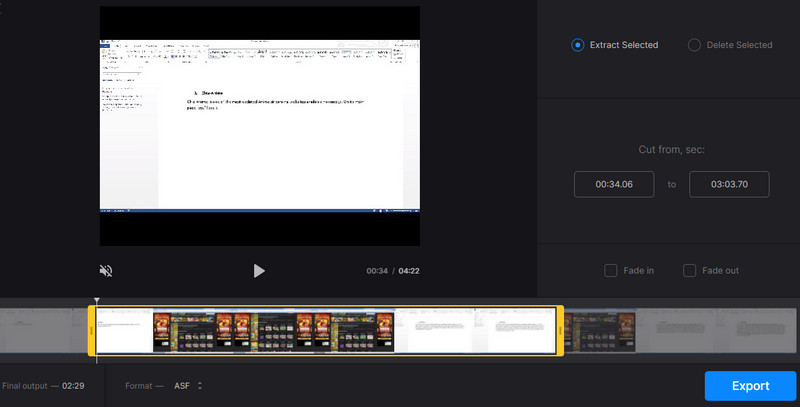
Bahagian 2. Pemotong Video WMV yang disyorkan untuk Windows/Mac
Katakan kita bercakap tentang cara yang paling disyorkan, mudah digunakan, tanpa kerumitan untuk memotong WMV. Kalau macam itu, Penukar Video Vidmore sepatutnya ada dalam senarai anda. Memandangkan semua pilihan yang diperlukan tersedia dalam alat ini, memotong video hanyalah sekeping kek. Alat ini berorientasikan pelanggan kerana anda mempunyai beberapa pilihan untuk memotong video. Anda boleh membahagikan video kepada segmen yang berasingan, menggunakan penyambar untuk meninggalkan bahagian yang tidak berkaitan dengan mudah dan masukkan tempoh pemotongan secara manual. Pemotong video WMV yang sangat baik ini akan memberi manfaat kepada anda dalam banyak cara. Lihat panduan di bawah untuk menggunakannya.
Langkah 1. Jalankan Pemotong Video WMV
Sebelum apa-apa lagi, muat turun aplikasi dengan mengklik butang Muat turun percuma butang yang sesuai untuk OS komputer anda. Selepas itu, pasang dan lancarkannya.
Langkah 2. Muatkan video WMV
Klik Tambahan butang tanda dalam antara muka alat untuk memuat naik video WMV yang anda ingin potong. Anda juga boleh seret dan lepas fail untuk memuat naik video.
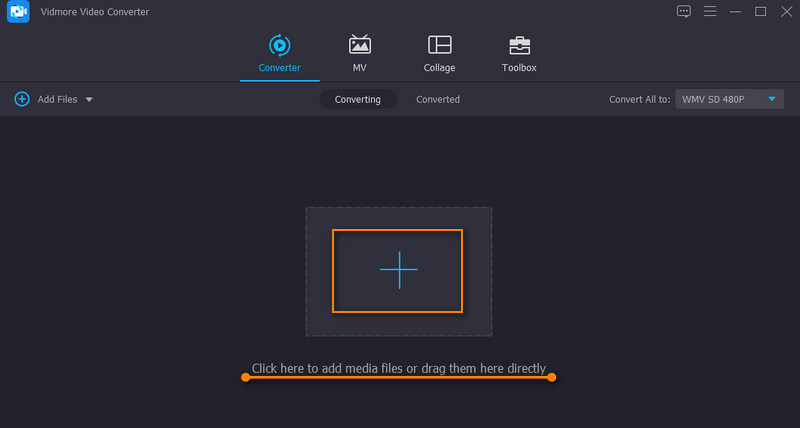
Langkah 3. Potong video
Klik pada Potong ikon daripada lakaran kecil video untuk memasuki antara muka penyuntingan video. Pilih kaedah potong yang sesuai dengan pilihan anda. Dalam contoh ini, kami akan menggunakan Pemisahan Pantas mod. Klik pada Pemisahan Pantas butang dan pilih antara Pisah dengan purata dan Berpisah mengikut masa untuk memotong. klik Berpisah setelah diputuskan, dan video itu hendaklah dipangkas menjadi bahagian individu. Pukul Jimat untuk mengesahkan perubahan.
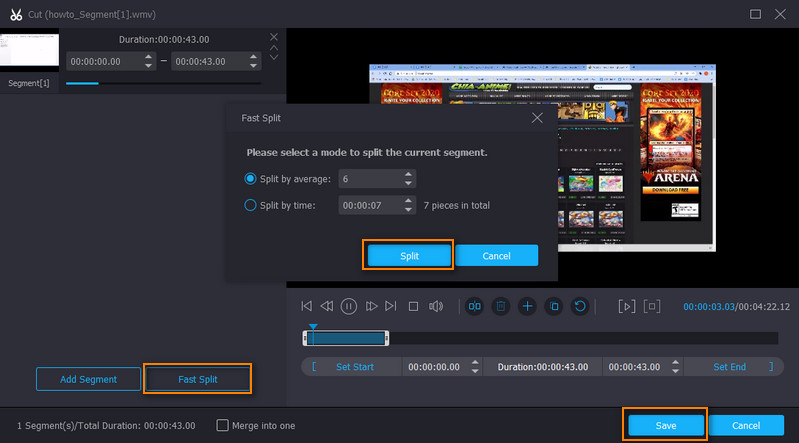
Langkah 4. Simpan WMV yang dipangkas
Pada ketika ini, pilih format video daripada Profil menu dan klik Tukar Semua butang untuk mula menyimpan fail. Setelah proses selesai, anda akan melihat main balik video dari folder yang akan muncul.
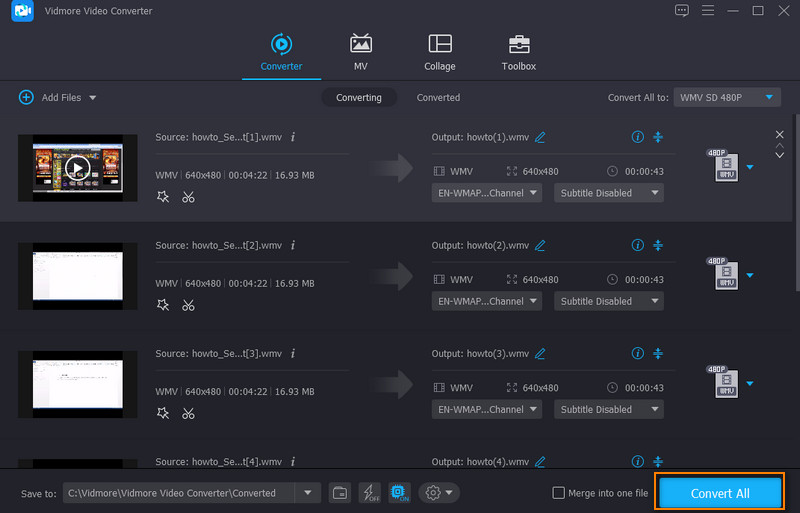
Bahagian 3. Soalan Lazim tentang Pemotong Video WMV
Untuk apa fail WMV digunakan?
Fail WMV digunakan untuk tujuan yang berbeza. Ia mengendalikan aplikasi penstriman internet dan kandungan video pada komputer peribadi. Selain itu, ia boleh mengurangkan saiz fail keseluruhan video untuk digunakan melalui internet sambil mengekalkan kualiti.
Apa yang boleh memainkan fail WMV?
Fail WMV boleh dimainkan dengan program Windows seperti Windows Media Player, Media Classic Player, VLC Media Player dan banyak lagi.
Bagaimanakah cara saya memangkas video WMV?
Jika anda ingin memangkas fail video WMV anda, anda boleh menggunakan Vidmore Video Converter. Ia adalah salah satu alat penyuntingan video yang boleh anda gunakan dengan Vidmore.
Kesimpulannya
Alat di atas adalah yang terbaik pemotong video WMV percuma program yang tersedia. Anda boleh menggunakan kaedah percuma untuk memotong fail video yang besar. Sesetengah program ini memerlukan anda mendaftar untuk akaun, manakala yang lain membenarkan anda menggunakan perkhidmatan penuh tanpa mengubah tetapan. Akhirnya, ia bergantung kepada pilihan anda sendiri apabila memilih alat terbaik untuk digunakan.


